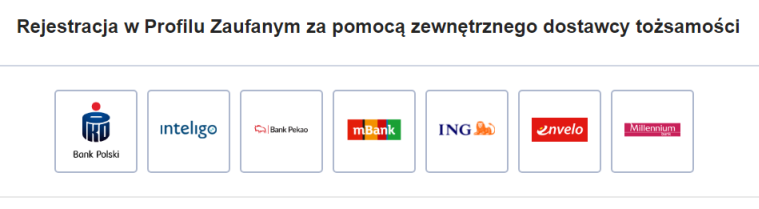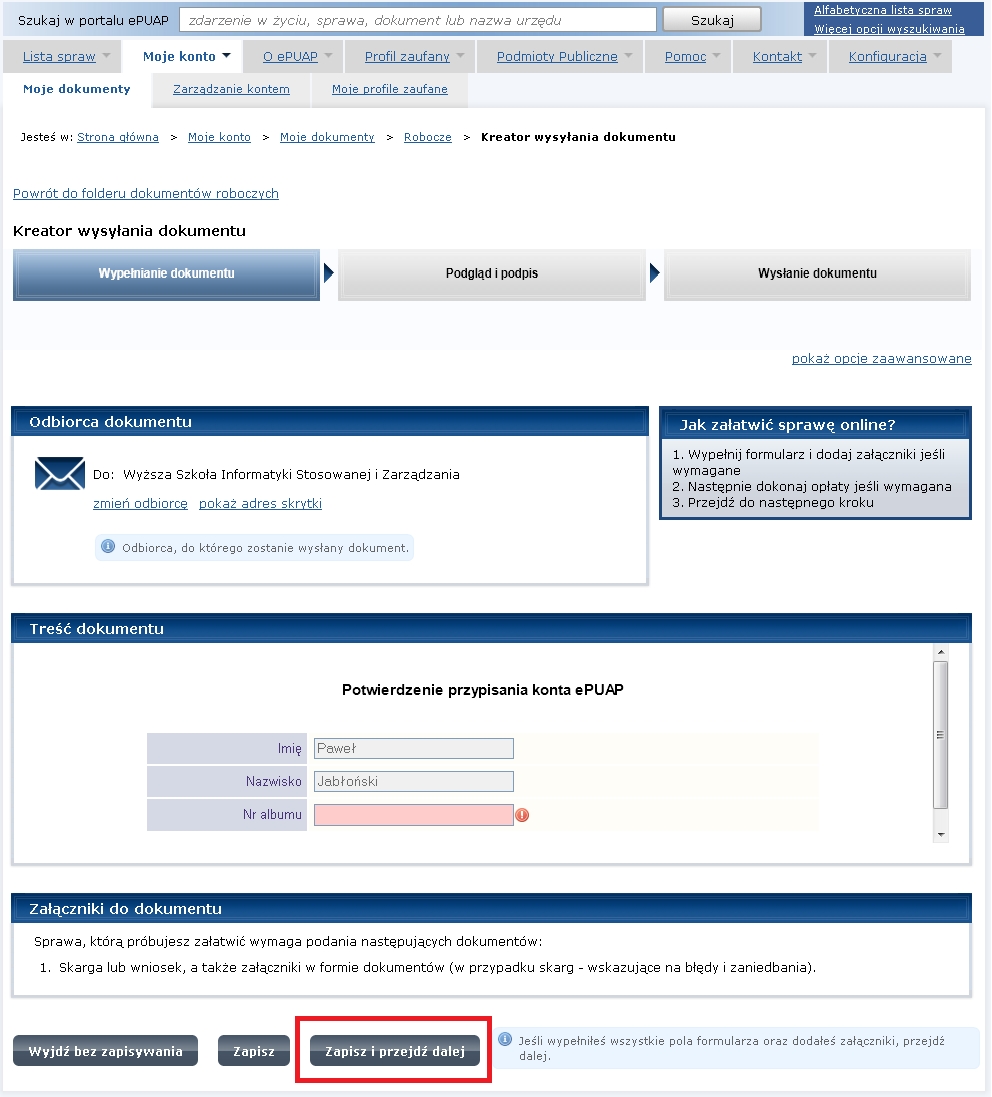Konfiguracja konta ePUAP w aplikacji UBI: Różnice pomiędzy wersjami
Przejdź do nawigacji
Przejdź do wyszukiwania
(Informacje o uzyskaniu nr PESEL dla obcokrajowców) |
(Dodanie opisu rejestracji za pomocą zewnętrznego dostawcy tożsamości) |
||
| Linia 1: | Linia 1: | ||
Szczegóły konfiguracji konta ePUAP w aplikacji UBI | Szczegóły konfiguracji konta ePUAP w aplikacji UBI | ||
| + | |||
| + | == Założenie konta na platformie ePUAP za pomocą zewnętrznego dostawcy tożsamości == | ||
| + | W przypadku posiadania '''konta w banku''' PKO BP, Inteligo, PeKaO SA, ING albo Millenium można zarejestrować się '''bez konieczności potwierdzania danych''' - cała procedura realizowana jest po stronie banku. Jest to najwygodniejszy i najprostszy sposób na założenie konta → [https://pz.gov.pl/dt/registerByXidp zarejestruj się]. | ||
| + | |||
| + | [https://pz.gov.pl/dt/registerByXidp <img alt="" style="margin-left:15px;border:1px solid grey;" src="http://pomoc.wit.edu.pl/images/help/epuap/epuap_bank.png" />] | ||
== Założenie konta na platformie ePUAP == | == Założenie konta na platformie ePUAP == | ||
| Linia 14: | Linia 19: | ||
# W formularzu pola imię i nazwisko uzupełnią się automatycznie. Należy jedynie wpisać nr albumu w pole '''Nr albumu''' i kliknąć przycisk '''Zapisz i przejdź dalej'''. | # W formularzu pola imię i nazwisko uzupełnią się automatycznie. Należy jedynie wpisać nr albumu w pole '''Nr albumu''' i kliknąć przycisk '''Zapisz i przejdź dalej'''. | ||
#: <img alt="" style="margin-left:15px;border:1px solid grey;" src="http://pomoc.wit.edu.pl/images/help/epuap/epuap.jpg" /> | #: <img alt="" style="margin-left:15px;border:1px solid grey;" src="http://pomoc.wit.edu.pl/images/help/epuap/epuap.jpg" /> | ||
| − | '' | + | ''Formularz potwierdzający konto ePUAP'' |
# Na kolejnej stronie należy podpisać dokument profilem zaufanym. W tym celu należy kliknąć przycisk '''Podpisz profilem zaufanym''', a następnie '''Użyj tego profilu do podpisu'''. | # Na kolejnej stronie należy podpisać dokument profilem zaufanym. W tym celu należy kliknąć przycisk '''Podpisz profilem zaufanym''', a następnie '''Użyj tego profilu do podpisu'''. | ||
# Po wpisaniu kodu potwierdzającego, który otrzymasz mailem lub SMS'em należy kliknąć przycisk '''Zatwierdź''' a następnie '''Dalej'''. | # Po wpisaniu kodu potwierdzającego, który otrzymasz mailem lub SMS'em należy kliknąć przycisk '''Zatwierdź''' a następnie '''Dalej'''. | ||
Wersja z 16:19, 6 cze 2017
Szczegóły konfiguracji konta ePUAP w aplikacji UBI
Założenie konta na platformie ePUAP za pomocą zewnętrznego dostawcy tożsamości
W przypadku posiadania konta w banku PKO BP, Inteligo, PeKaO SA, ING albo Millenium można zarejestrować się bez konieczności potwierdzania danych - cała procedura realizowana jest po stronie banku. Jest to najwygodniejszy i najprostszy sposób na założenie konta → zarejestruj się.
Założenie konta na platformie ePUAP
- Aby założyć konto w systemie ePUAP należy wejść na stronę www.epuap.gov.pl i wybrać opcję Zarejestruj się. Następnie należy postępować zgodnie z instrukcjami umieszczonymi na stronie.
- Po założeniu konta należy utworzyć profil zaufany. W tym celu należy zalogować się na swoje konto w systemie ePUAP i wybrać opcję Moje konto → Moje profile zaufane → Złóż wniosek.
- Po sprawdzeniu danych w formularzu należy kliknąć przycisk Wyślij wniosek. Po wysłaniu wniosku należy udać się do punktu potwierdzającego w terminie do 14 dni w celu potwierdzenia profilu zaufanego. Lista punktów potwierdzających znajduje się na stronie systemu ePUAP → Moje konto → Profil zaufany → Lista punktów potwierdzających.
Pod adresem www.epuap.gov.pl znajduje się film instruktażowy przedstawiający szczegółowo proces zakładania i potwierdzania profilu zaufanego.
Posiadanie numeru PESEL jest niezbędne do założenia konta. Więcej informacji o uzyskaniu numeru dla cudzoziemców zamieszczono na stronie Ministerstwa Cyfryzacji.
Weryfikacja konta ePUAP
- W celu zarejestrowania konta ePUAP w systemie UBI2 należy wypełnić i wysłać formularz z systemu ePUAP. W tym celu należy zalogować się w systemie ePUAP i przejść na stronę www.wit.edu.pl/epuap, a następnie wybrać formularz Potwierdzenie przypisania konta ePUAP.
- W formularzu pola imię i nazwisko uzupełnią się automatycznie. Należy jedynie wpisać nr albumu w pole Nr albumu i kliknąć przycisk Zapisz i przejdź dalej.
Formularz potwierdzający konto ePUAP
- Na kolejnej stronie należy podpisać dokument profilem zaufanym. W tym celu należy kliknąć przycisk Podpisz profilem zaufanym, a następnie Użyj tego profilu do podpisu.
- Po wpisaniu kodu potwierdzającego, który otrzymasz mailem lub SMS'em należy kliknąć przycisk Zatwierdź a następnie Dalej.
- Na kolejnej stronie należy kliknąć przycisk Wyślij.
- W tym momencie formularz potwierdzający zostanie wysłany. Jeśli podane dane są prawidłowe w przeciągu godziny otrzymasz maila potwierdzającego zakończenie procesu weryfikacji, a w systemie UBI2 zostanie zapisany Twój login z ePUAP i adres skrytki zgodny z ustawionym adresem odpowiedzi. Jeśli podane dane są nieprawidłowe otrzymasz wiadomość na swoją skrytkę w systemie ePUAP ze szczegółowymi informacjami.